Fərz edək ki, Windows 7 əməliyyat sistemini kompüterinizə quraşdırmağa qərar verdiniz, onu bir diskdən quraşdırdınız, diqqətlə konfiqurasiya etdiniz və bütün lazımi proqram təminatı ilə təmin etdiniz. İndi sisteminizi yedəkləmə vaxtı gəldi. Niyə buna ehtiyac var? Əməliyyat sisteminizin uğursuz olması halında, yedəkləmə sayəsində dərhal bərpa edə bilərsiniz.
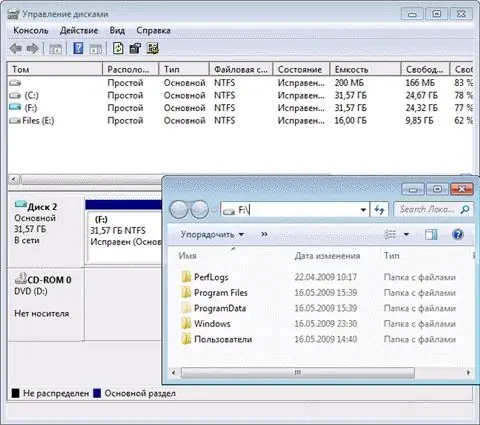
Təlimat
Addım 1
Uyğun çıxarıla bilən bir vasitə tapın - bir CD və ya DVD, bir USB çubuğu və s. Bir şey baş verərsə sistemi bərpa edəcəksiniz bu mediadan.
Addım 2
"Başlat" - "İdarəetmə Paneli" ni basın. "Sistem və Təhlükəsizlik" - "Kompüter məlumatlarının arxivləşdirilməsi" seçin.
Addım 3
Açılan pəncərədə "Yedeklemeyi konfiqurasiya et" bağlantısını izləyin. Cavab olaraq bir mesaj alsanız, "Bəli" düyməsini vurun. Yedək Parametrləri pəncərəsində, əməliyyat sisteminizin ehtiyatını harada saxlamaq istədiyinizi seçin. Bunu etmək üçün "Sabit diskdə" radio düyməsini aktivləşdirməlisiniz. Arxivləşdirilmiş məlumatları saxlamaq istədiyiniz sabit diski seçin.
Addım 4
Eyni pəncərədə "İrəli" düyməsini vurun. Növbəti iki pəncərədə də bunu edin. Sonra "Ayarları saxla və arxivləşdirməyə başla" düyməsini vurun. Əməliyyat sisteminiz artıq məlumatların yedəklənməsi prosesinə başlayacaq.
Addım 5
İndi Xilasetmə Diskini yazın (bu, lazım olduqda Windows-u işləmək üçün bərpa edə biləcəyiniz əməliyyat sisteminin bir nüsxəsidir). Bunu etmək üçün arxivləşdirmə bitdikdən sonra "Bəli" düyməsini vurun.
Addım 6
Sürücüyə boş bir disk daxil edin və "Disk Yarat" düyməsini vurun, beləliklə yanma prosesinə başlayırsınız. Bundan sonra ekranda "Sistem bərpa diskindən istifadə" başlıqlı bir pəncərə görünəcək. Bu pəncərədə proqramdan çıxmaq üçün "Bağla" düyməsini basın.






